Rozwiązany: Dlaczego mój Apple Carplay nie działa?
Jeśli wcześniej zadałeś to samo pytanie, np. „Dlaczego mój Apple CarPlay nie działa?”, z pewnością masz teraz trudności ze znalezieniem sposobu rozwiązania problemu. Kiedy jesteś w podróży lub gdy masz ochotę posłuchać swojego Apple Music ulubionych i nagle CarPlay po prostu nie będzie działać zgodnie z oczekiwaniami, co zdecydowanie zepsułoby atmosferę!
Funkcja CarPlay jest rzeczywiście wielką zaletą dla użytkowników. Oprócz strumieniowego przesyłania muzyki można z nim wiele zrobić. Może nawet pomóc tym, którzy zawsze odbierają połączenia. Zamiast odbierać telefon komórkowy, mogą po prostu odebrać połączenie za pomocą CarPlay. Aby jednak z tego korzystać, należy zapewnić pomyślne połączenie między głośnikiem samochodowym a telefonem iPhone. Znalezienie odpowiedzi na pytanie „dlaczego mój Apple Carplay się nie wyświetla?” zapytanie, a także znajomość obejść lub metod, aby to naprawić, z pewnością będą znaczące.
Treść artykułu Część 1. Dlaczego Apple CarPlay nie działa?Część 2. Rozwiązania mające na celu rozwiązanie problemu „Apple CarPlay nie działa”.Część 3. Najlepszy sposób na rozwiązanie problemu „Apple CarPlay nie działa”.Część 4. streszczenie
Część 1. Dlaczego Apple CarPlay nie działa?
Oczywiście, zanim przejdziemy do rozwiązań, które możesz zrobić, aby rozwiązać problem z Apple CarPlay, ważne jest również, abyś znał powód, dla którego mój Apple CarPlay nie działa zgodnie z oczekiwaniami. W tej części artykułu wymieniliśmy najczęstsze przyczyny.
- Być może zapomniałeś włączyć funkcję CarPlay na swoim iPhonie lub funkcja została ograniczona.
- Może występować problem z połączeniem między używanym telefonem iPhone a samochodem.
- Siri mogła zostać wyłączona na Twoim iPhonie.
- Nie używasz najnowszej wersji iOS na swoim iPhonie lub niektóre usterki systemowe nie zostały spełnione.
- Twój samochód i używany iPhone nie są ze sobą kompatybilne.
Oprócz pięciu wspomnianych elementów nadal mogą istnieć inne powody, dla których Apple CarPlay nie działa, ale nie będziemy już zagłębiać się w te elementy. Przejdziemy teraz do obejść, które można zastosować, aby rozwiązać ten problem. Mamy kilka rozwiązań do wyjaśnienia w następnej części.
Część 2. Rozwiązania mające na celu rozwiązanie problemu „Apple CarPlay nie działa”.
Teraz, gdy właśnie odpowiedzieliśmy na to pytanie „dlaczego mój Apple CarPlay nie działa?” zapytanie, będziemy teraz zajmować się podstawowymi lub typowymi obejściami, które każdy może wykonać, aby rozwiązać problem.
Rozwiązanie nr 1. Kompatybilność musi być sprawdzona
Jeśli niedawno odkryłeś Apple CarPlay, jednym z możliwych powodów, dla których Apple CarPlay nie działa, może być problem ze zgodnością między iPhonem, głośnikiem samochodowym i samochodem. Musisz najpierw sprawdzić, czy Twój samochód znajduje się na liście „obsługiwanych przez CarPlay”. Jeśli używasz iPhone'a 5 lub nowszej wersji iPhone'a, a Twoje stereo jest jednej ze znanych marek - Kenwood, Sony itp., Nie powinieneś mieć problemu, ponieważ obsługują one CarPlay.
Oprócz powyższego czynnikiem może być również region, w którym się znajdujesz. Ta funkcja CarPlay jest w rzeczywistości dostępna tylko w ograniczonych lokalizacjach. Tak więc, kiedy przenosisz się w inne miejsce lub obszar, musisz najpierw sprawdzić, czy ta funkcja jest dostępna.
Rozwiązanie nr 2. Spróbuj ponownie uruchomić iPhone'a
Innym prawdopodobnym powodem, dla którego mój Apple CarPlay nie działa, może być iPhone. Jednym z najbardziej podstawowych rozwiązań do zastosowania jest próba ponownego uruchomienia. W ten sposób zmuszasz wszystkie inne uruchomione aplikacje do zamknięcia (mogą one zakłócać połączenie Apple CarPlay) i odświeża również iPhone'a. Możesz go wyłączyć, przechodząc do „Ustawień”, do „Ogólnych”, a następnie wybierając opcję „Zamknij”. Alternatywnie możesz po prostu użyć przycisku zasilania z boku.
Rozwiązanie nr 3. Sprawdź używany kabel USB
Jeśli próbujesz korzystać z usługi Apple CarPlay za pomocą kabla USB, zalecamy również sprawdzenie używanego kabla. Może być niekompatybilny lub działać nieprawidłowo. Aby sprawdzić, czy przyczyną problemu jest kabel USB, możesz spróbować użyć innych kabli i sprawdzić, czy problem zostanie rozwiązany. Jeśli problem nadal występuje, możesz także wypróbować inne porty USB, ponieważ może to być problem.
Rozwiązanie nr 4. Twój Bluetooth musi być podłączony
Jeśli polegasz na połączeniu bezprzewodowym, niedziałający Apple CarPlay może być spowodowany problemami związanymi z Bluetooth. Musisz upewnić się, że Twój Bluetooth został prawidłowo podłączony do Twojego samochodu. Aby to sprawdzić, przejdź do „Ustawień”, a następnie wybierz „Bluetooth”. Jeśli została już włączona, spróbuj ją wyłączyć, a następnie włącz ponownie. Wybierz nazwę urządzenia w swoim samochodzie i sprawdź, czy parowanie przebiegło pomyślnie. Po wykonaniu tej czynności spróbuj sprawdzić, czy problem nadal występuje.
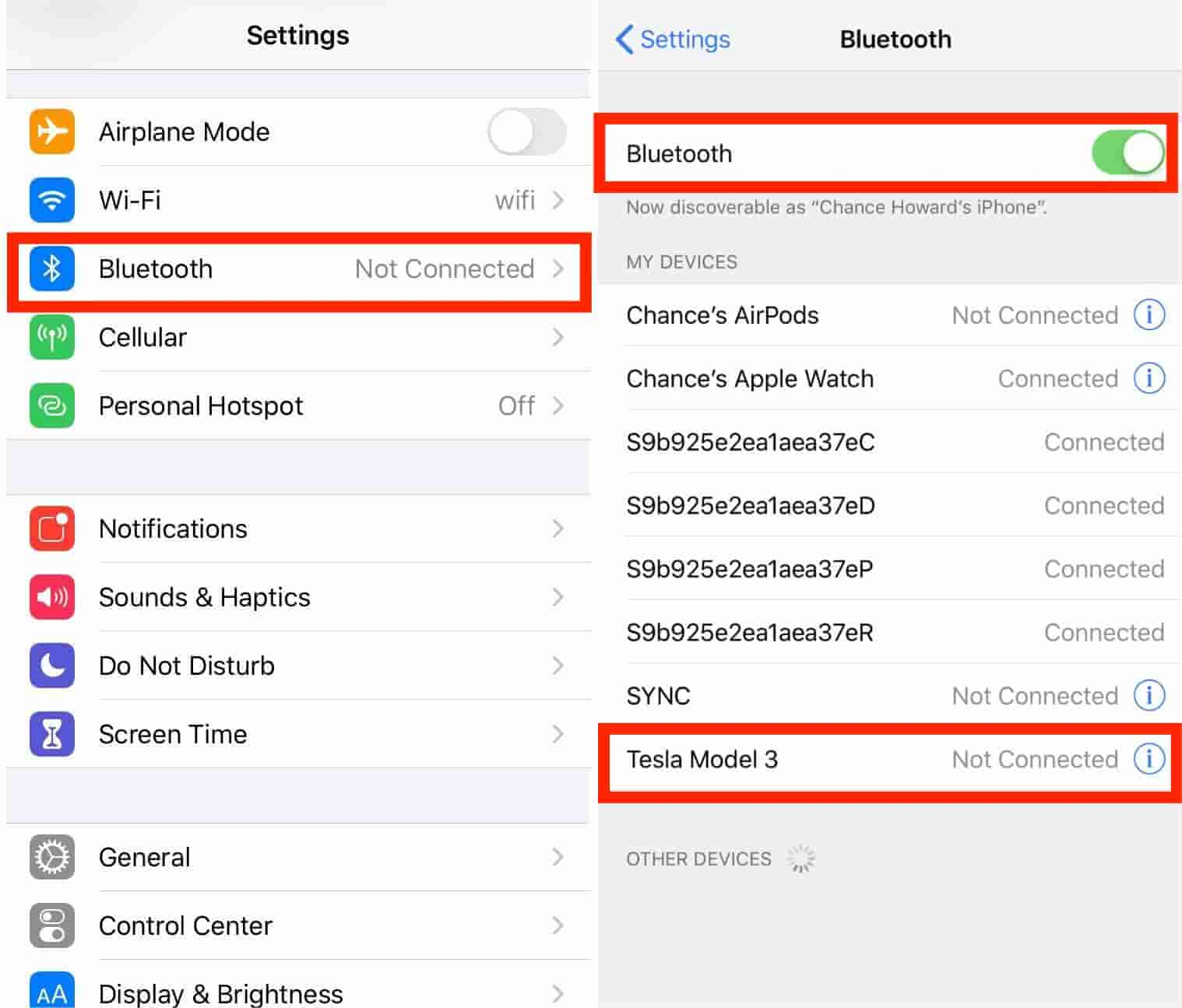
Rozwiązanie nr 5. Upewnij się, że funkcja CarPlay jest włączona, gdy jest zablokowana
Innym szybkim rozwiązaniem problemu z niedziałającym CarPlay jest włączenie CarPlay po zablokowaniu. Musisz sprawdzić ustawienia, aby zweryfikować. Najpierw musisz przejść do „Ustawień”, wybrać „Ogólne”, a następnie „CarPlay”, wybierając swój samochód z listy połączeń, opcja „Zezwalaj na CarPlay podczas blokady” musi być włączona.
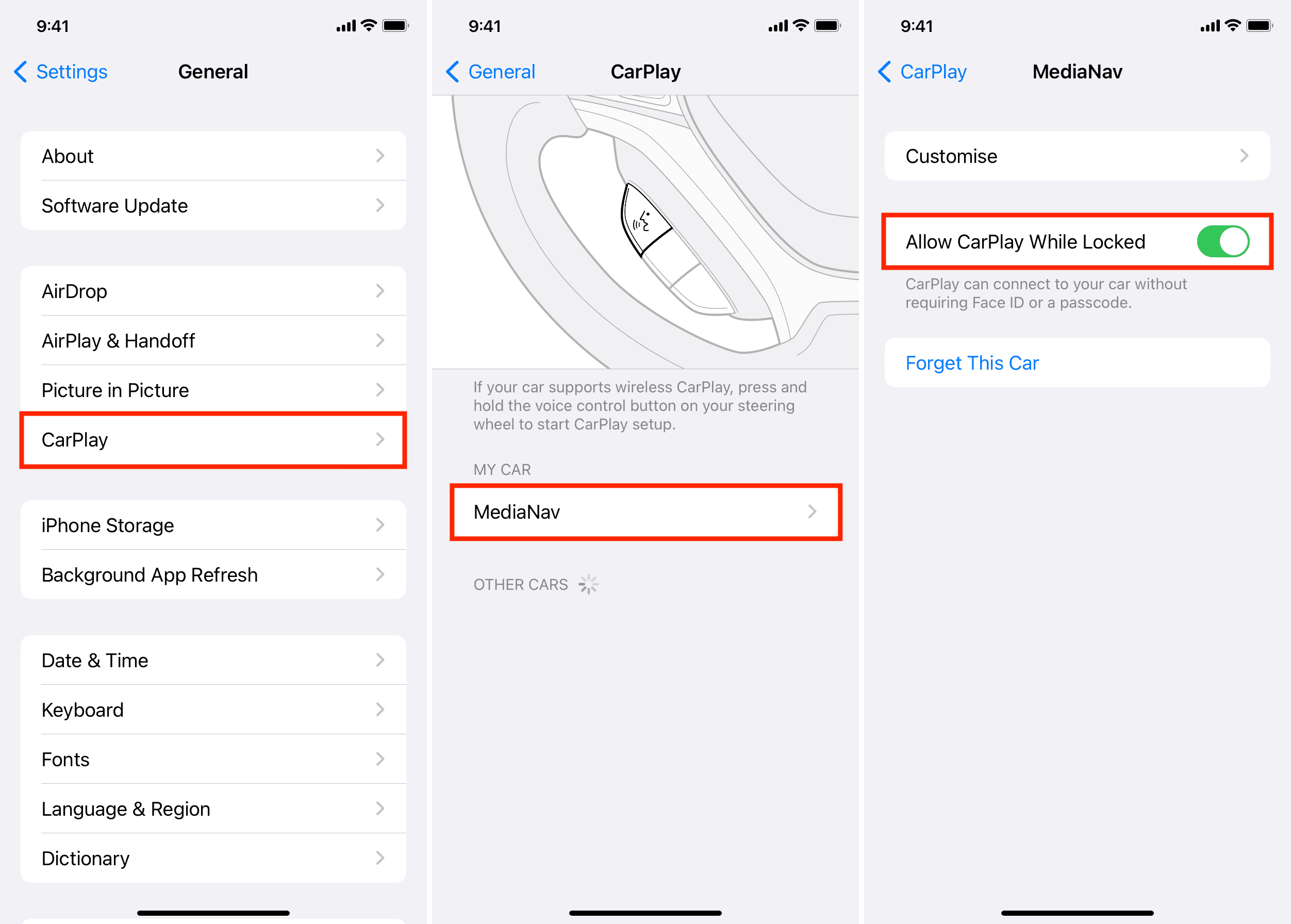
Rozwiązanie nr 6. CarPlay również nie może być ograniczony
Jeśli CarPlay nie wykryje Twojego iPhone'a, musisz upewnić się, że CarPlay nie jest ograniczony na Twoim telefonie. Przejdź do Ustawienia> Czas przed ekranem, następnie do Ograniczenia treści i prywatności, dotknij Dozwolone aplikacje, a na koniec do „CarPlay”. Upewnij się, że zostało to włączone.
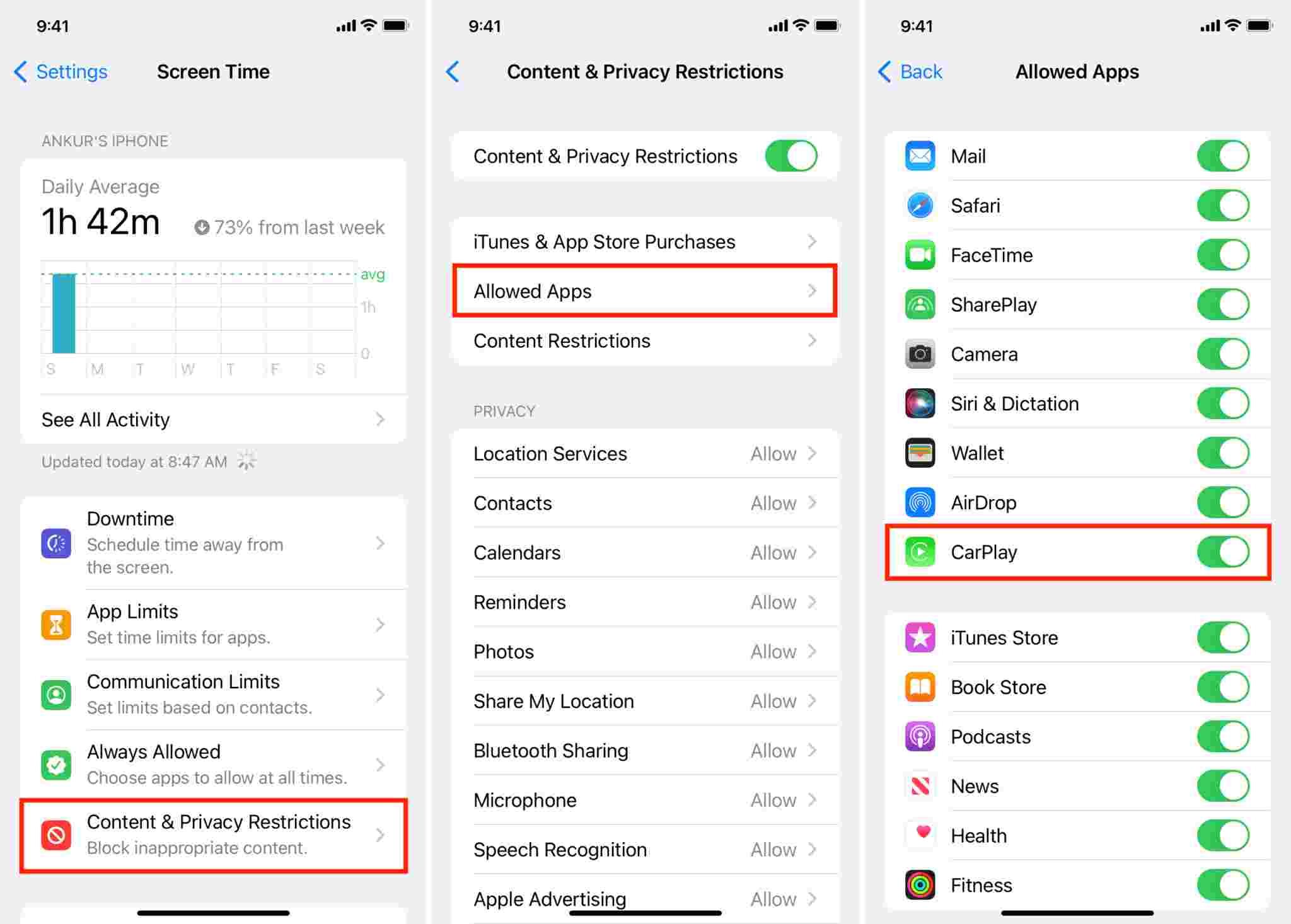
Rozwiązanie nr 7. Zaktualizuj wersję iOS swojego iPhone'a
Wspomniano wcześniej, że jednym z możliwych powodów, dla których mój Apple CarPlay nie działa, może być to, że Twój iPhone nie ma najnowszej dostępnej wersji iOS. Aktualizacja iPhone'a jest zalecaną podstawową poprawką, ponieważ jest to sposób na rozwiązanie problemów systemowych. Teraz najnowszy system operacyjny dla iPhone'a to iOS 16.
Aktualizację można przeprowadzić po prostu przechodząc do „Ustawień”, wybierając „Ogólne”, a następnie opcję „Aktualizacja oprogramowania”. Możesz tam zobaczyć, czy aktualizacja jest gotowa do pobrania i zainstalowania. Po prostu stuknij opcję „Pobierz i zainstaluj”, jeśli jest widoczna, a następnie przycisk „Zainstaluj teraz”.
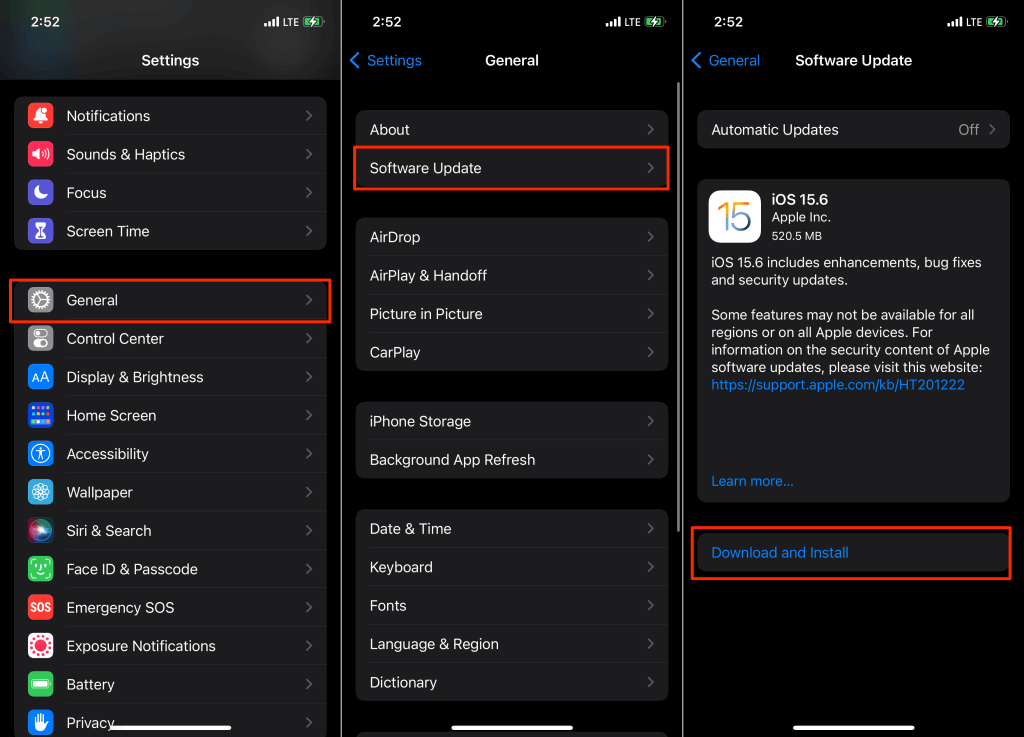
Jeśli wszystko, o czym wspomniano, nie zadziałało i chcesz uniknąć ponownego wystąpienia takiego problemu, najlepszym rozwiązaniem byłoby zrobienie tego, co zaleca następna część. Wskocz do następnej części!
Część 3. Najlepszy sposób na rozwiązanie problemu „Apple CarPlay nie działa”.
Chociaż wspomniane rozwiązania dotyczące tego, dlaczego mój Apple Carplay nie działa w drugiej części, wydają się skuteczne, nadal mogą się zdarzyć przypadki, w których użytkownicy nie będą chcieli robić żadnego z nich i po prostu poszukają sposobu, aby taki problem zniknął. ponownie stanąć w obliczu. W takim przypadku najlepszym rozwiązaniem byłoby pobranie i przechowywanie kopii ulubionych utworów Apple Music i umieszczenie ich na dysku USB. Biorąc pod uwagę, że utwory Apple Music są chronione DRM, to rozwiązanie może na początku przeszkadzać. Ale nie martw się, jest to również łatwe do rozwiązania.
W rzeczywistości istnieje wiele profesjonalnych aplikacji, które mogą pomóc w pobieraniu utworów Apple Music, w tym oczywiście Usuwanie Apple Music DRM ich ochrony. Jednym z najbardziej zaufanych jest tzw TunesFun Apple Music Converter.
Ta aplikacja obsługuje również konwersję utworów do powszechnie używanych formatów, takich jak MP3. Możesz także odtwarzać przekonwertowane pliki muzyczne na dowolnym urządzeniu skonfiguruj swoje ulubione dzwonki Apple Music z tymi przekonwertowanymi plikami. Chociaż pliki będą przetwarzane za pośrednictwem tej aplikacji, użytkownicy nie muszą myśleć o utracie jakości utworów, znaczników identyfikacyjnych i szczegółów metadanych, ponieważ wszystkie one zostaną zachowane.
Korzystanie z aplikacji nie powinno przeszkadzać użytkownikom, a także jest bardzo przyjazne dla użytkownika. Właściwie mamy prostą procedurę konwertowania i pobierania utworów Apple Music przedstawioną poniżej.
Wypróbuj za darmo Wypróbuj za darmo
Krok 1. Uruchom TunesFun Apple Music Converter po zainstalowaniu go na komputerze. Rozpocznij dodawanie utworów, przeglądając i wybierając utwory do przetworzenia.

Krok 2. Wybierz format wyjściowy do użycia i skonfiguruj inne opcje.

Krok 3. Zaznacz przycisk „Konwertuj” u dołu, gdy wszystko będzie gotowe.

Procedury konwersji i usuwania DRM zostaną zakończone przez aplikację w ciągu zaledwie kilku minut. Ponieważ są one już wolne od DRM, możesz po prostu zapisać je na dysku USB i odtwarzać w samochodowym zestawie stereo!

Część 4. streszczenie
Ważne jest, aby znać powody, dla których mój Apple CarPlay nie działa, a także rozwiązania, które można zastosować, aby rozwiązać problem. Jeśli jednak nie chcesz tego doświadczyć w przyszłości, zalecamy po prostu pobranie i zachowanie ulubionych Apple Music za pośrednictwem świetnych aplikacji, takich jak TunesFun Apple Music Converter.
Zostaw komentarz